Sticky Notes Windows 7 vs 7 Sticky Notes Software Untuk Membuat Catatan Cantik - Sticky Notes adalah salah satu aplikasi untuk mempercantik desktop dengan membuat catatan (notes) atau memo kecil sebagai pesan pengingat yang bisa dipajang di layar desktop seperti gadgets, selain itu kita juga dapat memfungsikannya sebagai alteratif untuk membuat tulisan-tulisan sebagai buku diary atau mengambil screenshot dalam bentuk gambar semacam quotes, puisi bergambar atau lainnya. Aplikasi ini sebenarnya diperuntukan untuk Tablet namun juga menjadi fitur bawan aksesoris tool windows 7 dan hadir juga dalam versi software ekternal untuk komputer laptop atau notebook. Sehingga ada 2 macam aplikasi yang OM Kris blog bahas disini yaitu Sticky Notes fitur bawaan accessories tool Windows 7 dan Software eksternal 7 Sticky Notes.
A. Sticky Notes Bawaan Aksesoris Tool Windows 7
- Pada windows 7 Sticky Notes dapat di akses di menu Start - All Programs - Accessories - Sticky note.
Catatan : Tool ini Hanya tersedia pada seri Windows 7 Home Premium, Proffesional dan Ultimate.
- Dibawah ini adalah tombol Rahasia keyboard shortcut yang bisa digunakan untuk mengedit tullisan teks pada Sticky note windows 7. Shortcut ini merupakan tombol rahasia karena ini tidak ada pada peralatan Sticky notes.
Ctrl+B | Mempertebal teks |
Ctrl+I | Membuat Italic Huruf |
Ctrl+T | Mencoret tulisan |
Ctrl+U | Menggaris bawah tulisan |
Ctrl+Shift+> | Memperbesar Ukuran huruf |
Ctrl+Shift+< | Memerkecil Ukuran huruf |
Ctrl+A | Blok semua huruf |
Ctrl+Shift+A | Membuat huruf jadi huruf kapital |
Ctrl+L | Menempatkan huruf disamping kiri |
Ctrl+R | Menempatkan teks di samping kanan |
Ctrl+E | Menempatkan teks di tengan (center) |
Ctrl+Shift+L | Memberi button, atau pemberian nomor |
Ctrl+Scroll Wheel | Memperbesar - memperkecil huruf dengan scroll mouse |
Ctrl+1 | Memberik jarak Satu spasi kebawah |
Ctrl+2 | Memberi jarak 2 spasi kebawah |
Ctrl+5 | Memberi jarak 1.5 kebawah |
Ctrl+= | Subcript |
Ctrl+Shift++ | Superscript |
Ctrl+Z | Undo (kembali) |
Ctrl+Y | Redo |
Ctrl+X | Cut |
Ctrl+C | Copy |
Ctrl+V | Paste |
Ctrl+N | Membuat sticky note baru |
- Contoh sebagai pengingat kecil yang terpasang pada layar desktop
- Untuk merubah warna backround tersebut yaitu dengan klik kanan dan ganti warna sesuai pilihan.
- Untuk memperbesar layar kita hanya meng-drag bagian samping layar stiky notes.
- Ini contoh lain kreasi OM Kris yang bukan sebuah catatan jadwal namun ingin mengkreasikannya pada hal lain, teksnya saya ambil sebagian dari lirik lagu tak gendong kemana-mana.
- Lebih lanjut kita dapat membuatnya mengkreasikannya dalam bentuk gambar yaitu dengan mengambil screnshot note tersebut misalnya dengan bantuan fitur bawaan windows 7 lainnya yaitu sniping toll (Mengenai Snipping tool bisa di lihat disini), hasil akhirnya menjadi seperti ini :
B. 7 Sticky Notes Software
- Pada Sticky notes bawaan windows 7, ternyata masih banyak terdapat kekurangan yaitu kita tidak bisa mengganti bentuk dan warna tulisan secara langsung, Jika sobat ingin menghilangkan kekurangan Sticky notes bawaan windows 7 tersebut karena sobat ingin mempelajari sticky notes ini lebih jauh dengan dilengkapi berbagai tool yang lengkap sehingga dapat kreatif dan berkreasi secara maksimal untuk membuat catatan pengingat memo kecil nan bagus, bisa sobat download aplikasi ini namanya adalah 7 Sticky Notes, Klik disini untuk download Sticky Notes terbaru (Size : 5.6 MB - Tunggu 5 detik SKIPAD pojok kanan atas).
- Dapat disimpan yang sewaktu-waktu bisa kita buka dan kita pajang di desktop, khusus buat wanita yang suka menulis catatan dalam buku diary, software ini juga bisa digunakan sebagai layaknya buku diary, yang dapat menampung banyak note-note atau catatan kecil pribadi.
- Banyak sekali tool pilihan lain didalamnya seperti mengganti warna backround layar, membuat warna trasparan dan lain sebagainya.
- Jika dimanfaatkan sebagai pengingat, secara detail kita dapat memanfaatkan fitur alarm didalamnya yang bisa kita ambil dari lagu mp3, musik wav ataupun midi dari musik kita sendiri.
- Memberikan Aksi alarm seperti Shutdwon, Log off komputer atau restart komputer.
- Sekali lagi kita dapat manfaatkan sniping tool untuk membuat screenshot pada 7 Sticky Notes ini.
Demikian Sekilas Review Sticky Notes Windows 7 vs 7 Sticky Notes Software semoga bisa menjadi masukan. Bagi sobat yang mungkin tertarik selamat berkreasi sendiri :)
Apa itu sticky notes?, Software untuk membuat tulisan unik, software untuk membuat quotes teks, software untuk membuat kata kata puisi dalam bentuk gambar, software untuk membuat tulisan cantik pada desktop, gadged terbagus untuk desktop, software untuk kreasi tulisan, Download 7 sticky notes terbaru, download software sticky notes full versions, cara membuat tulisan cantik, cara menggambar tulisan yang bagus, cara menggambar tulisan quotes umik, menggambar kata-kata indah puisi dalam gambar, software yang bagus untuk membuat catatan Diary gambar.
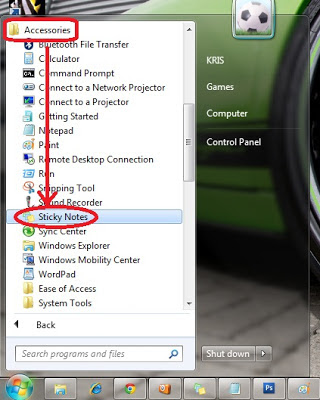
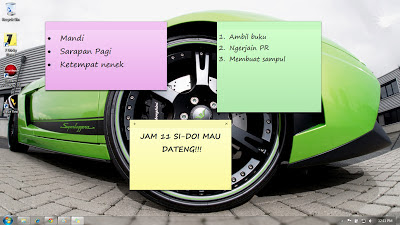
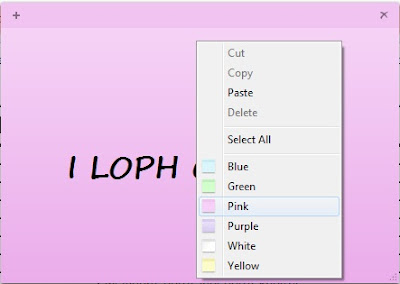
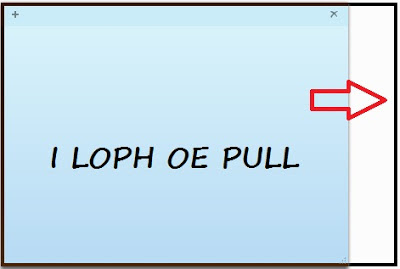







 Pohon kamboja, khususnya kamboja berbunga putih (Plumeira alba), masih dipandang sebelah mata. Sebab, kebanyakan tanaman ini tumbuh di kuburan. Tidak jarang, orang menyebutnya sebagai bunga kuburan. Bunganya yang telah dikeringkan, lantas ditumbuk halus, banyak dipakai sebagai bahan baku wewangian, kosmetik, industri kerajinan dupa, spa, serta teh herbal.
Untuk harga perkilo, kami tidak mematok harga paten dikarenakan harga yang tidak stabil dan berubah sewaktu-waktu. Jika anda berminat, silahkan hubungi kami atau jika anda ada di Banjarmasin, bisa datang langsung ke tempat kami.
Pohon kamboja, khususnya kamboja berbunga putih (Plumeira alba), masih dipandang sebelah mata. Sebab, kebanyakan tanaman ini tumbuh di kuburan. Tidak jarang, orang menyebutnya sebagai bunga kuburan. Bunganya yang telah dikeringkan, lantas ditumbuk halus, banyak dipakai sebagai bahan baku wewangian, kosmetik, industri kerajinan dupa, spa, serta teh herbal.
Untuk harga perkilo, kami tidak mematok harga paten dikarenakan harga yang tidak stabil dan berubah sewaktu-waktu. Jika anda berminat, silahkan hubungi kami atau jika anda ada di Banjarmasin, bisa datang langsung ke tempat kami.







